Samsung GT-S5830B User Manual

GT-S5830B
Manual do usuário

Usando este manual
Obrigado por adquirir um celular Samsung. Este telefone
irá garantir a você serviços de comunicação móvel de alta
qualidade e de entretenimento baseados na excepcional
tecnologia Samsung de allto padrão.
Este manual do usuário foi especialmente desenvolvido
para guiar você através das funções de seu telefone celular.
Leia-me primeiro
• Por favor leia todas as precauções de segurança e este
manual cuidadosamente antes de utilizar seu aparelho
de forma a garantir um uso seguro e correto.
• As descrições neste manual são baseadas nas
congurações padrão de seu telefone.
• As imagens e as telas capturadas utilizadas neste manual
podem apresentar diferenças na aparência em relação
ao produto atual.
Usando este manual
2
• O conteúdo neste manual pode apresentar diferenças
entre o produto ou o software fornecido pelos
provedores de serviços ou operadoras, e está sujeito a
mudanças sem nenhum aviso prévio. Consulte o site
www.samsungmobile.com.br para vericar a última
versão do manual do usuário.
• As funções disponíveis e serviços adicionais podem
variar por aparelho, software ou provedor de serviços.
• O formato e distribuição deste manual é baseado no
sistema operacional Android Google e pode variar
dependendo do sistema de operação do usuário.
• As aplicações bem como suas funções podem variar de
país, região ou especicação de hardware. A Samsung
não é responsável por danos causados por aplicações
de terceiros.
• A Samsung não é responsável por danos ou
incompatibilidades causados por modicação das
congurações no sistema operacional pelo usuário.
• Você pode atualizar o software de seu dispositivo
acessando o site www.samsungmobile.com.
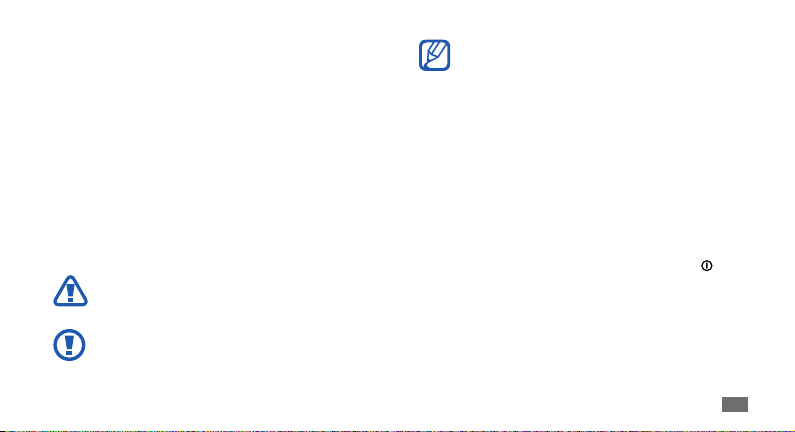
• Os arquivos de som, papéis de parede e imagens
disponíveis neste dispositivo são licenciados para
uso limitado entre a Samsung e seus respectivos
proprietários. Extrair e utilizar estes materiais para
comerciais ou outros propósitos é uma violação às leis
dos direitos autorais. A Samsung não é responsável por
tal violação dos direitos autorais causadas pelo usuário.
• Por favor guarde este manual para consultas futuras.
Ícones de instrução
Antes de iniciar, familiarize-se com os ícones que você verá
neste manual:
Aviso—situações que podem prejudicar você
ou terceiros
Atenção—situações que podem danicar seu
telefone ou outro equipamento
Nota —notas, dicas de uso ou informações
adicionais
Consulte—páginas com informações
►
relacionadas; por exemplo: p.12 (signica “veja
página 12”)
→
Seguido de—a ordem de opções ou menus
que você precisa selecionar para executar uma
função; por exemplo: No modo Menu, selecione
Cong. → Sobre o telefone (representa
Cong., seguido de Sobre o telefone)
[ ]
Colchetes teclas do telefone; por exemplo: [ ]
(representa a tecla para Ligar ou desligar /Sair do
menu)
Usando este manual
3

Direitos autorais
Direitos autorais © 2011 Samsung Electronics.
Este manual está protegido pelas leis internacionais dos
direitos autorais.
Parte alguma deste manual pode ser reproduzido,
distribuído, ou transmitido em qualquer meio seja
eletrônico ou mecânico, incluindo fotocopiadora, gravação
ou armazenamento em qualquer sistema de informação
ou recuperação sem a prévia autorização por escrito da
Samsung Electronics.
Marcas registradas
• SAMSUNG e o logo SAMSUNG são marcas registradas da
Samsung Electronics.
• Os logos Android, Google Search
Google Mail™, YouTube™, Android Market™ e Google
Talk™ são marcas registradas da Google, Inc.
Usando este manual
4
, Google Maps™,
™
• e sao marcas registradas da SRS Labs, Inc.
CS Headphone e WOW HD são tecnologias incorporadas
sobre a licença da SRS Labs, Inc.
• Bluetooth
Inc. worldwide.
• Oracle e Java são marcas registradas da Oracle e/ou suas
aliadas. Outros nomes podem ser marcas registradas de
seus respectivos proprietários.
• Wi-Fi
marcas registradas da Wi-Fi Alliance.
• Todas as outras marcas registradas e direitos autorais são
de propriedade de seus respectivos proprietários.
é uma marca registrada de Bluetooth SIG,
®
, o logotipo Wi-Fi CERTIFIED e o logotipo Wi-Fi são
®
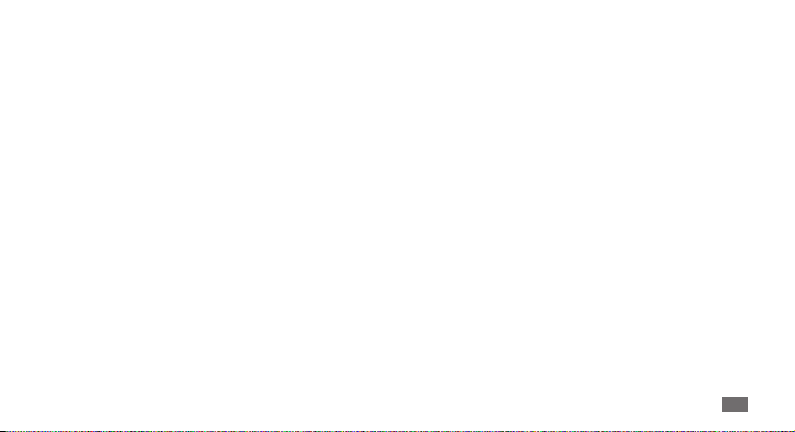
Índice
Montando ................................................ 9
Desembale .............................................................9
Inserir o cartão SIM ou USIM e a bateria ......... 9
Carregar a bateria .............................................. 11
Inserir um cartão de memória (opcional) .... 13
Inserir um pingente (opcional)....................... 16
Primeiros Passos ...................................17
Ligar ou desligar seu telefone ........................ 17
Conhecendo seu telefone ............................... 17
Utilizar o Touch screen ..................................... 20
Bloquear ou desbloquear a tela e as teclas ......22
Familiarize-se com a tela inicial ...................... 22
Acessar aplicações ............................................. 24
Congurar seu telefone ................................... 26
Inserir texto ......................................................... 29
Baixar aplicativos do Android Market .......... 33
Baixar arquivos a partir da internet .............. 34
Sincronização de dados ................................... 34
Comunicação ......................................... 36
Chamadas ............................................................ 36
Mensagens .......................................................... 40
Google mail ......................................................... 42
Índice
5
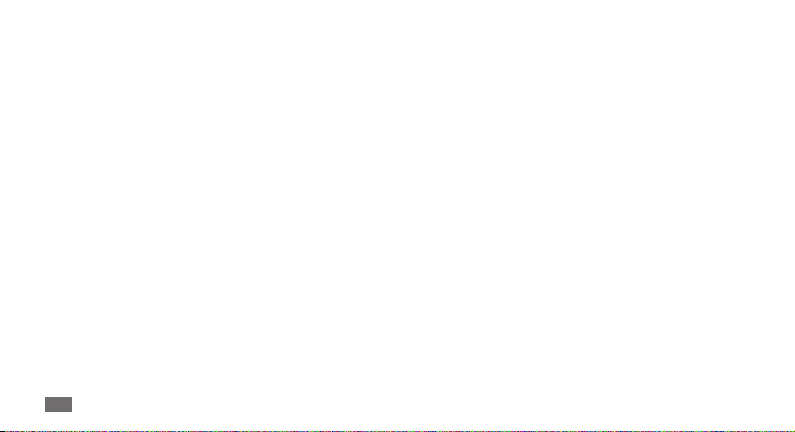
E-mail .................................................................... 43
Google Talk.......................................................... 45
Social Hub............................................................ 46
Entretenimento .....................................47
Câmera ................................................................. 47
Galeria .................................................................. 55
Music Player ........................................................ 56
Rádio FM .............................................................. 59
Informação pessoal .............................. 63
Contatos ............................................................... 63
Calendário ........................................................... 67
Notas ..................................................................... 68
Índice
6
Gravador de voz ................................................. 69
Internet ...................................................70
Internet ................................................................ 70
Mapas ................................................................... 73
Pesquisa Google ................................................ 76
YouTube ............................................................... 77
Nóticias e clima .................................................. 78
Samsung Apps ................................................... 79
Market .................................................................. 79
Conectividade ....................................... 80
Bluetooth ............................................................. 80
Wi-Fi ...................................................................... 82
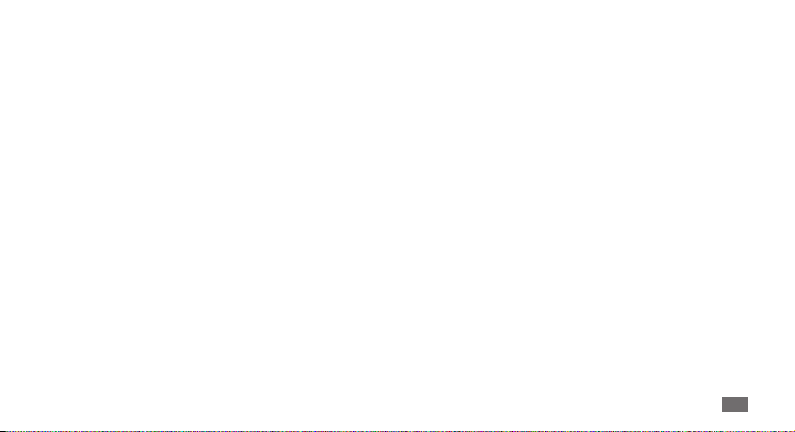
AllShare ................................................................ 83
Ancoragem e Roteador Wi-Fi .......................... 85
Conexões com o computador ........................ 86
Conexões VPN .................................................... 87
Ferramentas ........................................... 89
Relógio ................................................................. 89
Calculadora ......................................................... 90
Meus arquivos .................................................... 90
Toolkit do SIM ..................................................... 91
Gerenciador de tarefas ..................................... 91
ThinkFree Oce ................................................. 91
Pesquisa por voz ................................................ 93
Congurações .......................................94
Acessar o menu Congurações ...................... 94
Conexões sem o e rede .................................. 94
Chamadas ............................................................ 95
Som ....................................................................... 96
Visualização ........................................................ 97
Localização e segurança .................................. 98
Aplicações ........................................................... 99
Contas e sincronização ................................... 100
Privacidade .......................................................100
Armaz. no cartão SD e no telefone ..............100
Pesquisar ...........................................................100
Região e texto ...................................................101
Índice
7
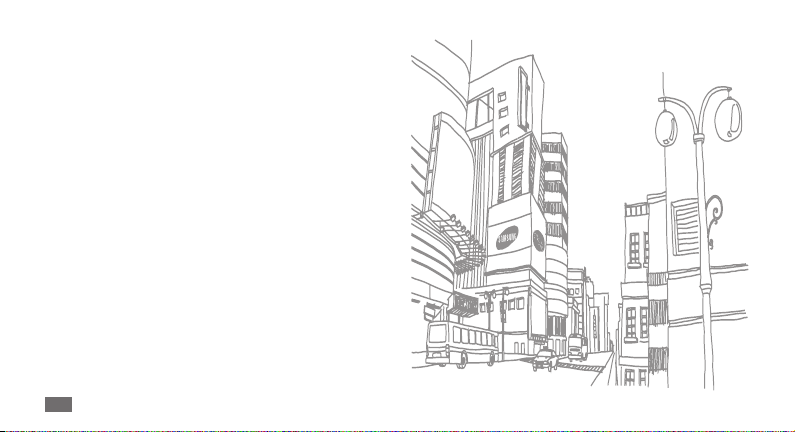
Entrada e saída de voz .................................... 103
Acessibilidade ..................................................103
Data e hora ........................................................ 104
Sobre o telefone...............................................104
Solução de problemas .......................105
Precauções de segurança ..................110
Índice
8

Montando
Desembale
Verique se os seguintes itens encontram-se na sua caixa:
• Telefone ceular
• Bateria modelo: EB494358VU
• Carregador de bateria modelo: ETA0U10BBB
• Fone de ouvido modelo: EHS49AS0ME
• Manual do usuário
Use apenas softwares aprovados pela Samsung.
Softwares não originais ou ilegais podem causar
danos ou mau funcionamento do telefone,
perdendo a garantia de fabricação.
• Os itens fornecidos com seu telefone podem
variar, dependendo do software e acessórios
disponíveis em sua região ou oferecidos pelo seu
provedor de serviços.
• Você pode obter acessórios adicionais com seu
revendedor Samsung local.
• Os acessórios fornecidos atuam melhor em seu
telefone.
• Acessórios diferentes daqueles fornecidos podem
não ser compatíveis com seu aparelho.
Inserir o cartão SIM ou USIM e a
bateria
Ao assinar um serviço celular, você receberá um cartão
SIM com detalhes de sua assinatura, como seu número
de identicação pessoal (PIN) e serviços opcionais. Para
usar os serviços UMTS ou HSDPA, você pode comprar um
Chip 3G.
Montando
9

Para instalar o cartão SIM ou o USIM e a bateria,
Se o telefone estiver ligado, mantenha a tecla [ ]
1
pressionada e selecione Desligar para desligá-lo.
Remova a tampa da bateria.
2
Tome cuidado para não ferir suas unhas ao remover
a tampa da bateria.
Montando
10
Insira o cartão SIM ou o USIM.
3
• Insira o chip no telefone com os contatos
dourados virados para baixo.
• Se não inserir um cartão SIM ou USIM, só poderá
utilizar os serviços que não utilizam a rede e
alguns menus.

Insira a bateria.
4
Insira a tampa da bateria.
5
Carregar a bateria
Antes de usar o telefone pela primeira vez, você precisa
carregar a bateria.
Você pode carregar o telefone com o carregador de bateria
ou conectando a um computador com o cabo de dados.
Utilize somente os carregadores e cabos aprovados
pela Samsung. Utilizar carregadores ou cabos não
autorizados, pode causar estouro na bateria ou
danicar seu telefone.
Quando o nível de bateria estiver baixo, o telefone
irá emitir um tom de alerta e exibir uma mensagem
de bateria baixa. O ícone de bateria também
estará vazio. Se o nível de bateria se tornar muito
baixo, o telefone irá automaticamente se desligar.
Recarregue a bateria para continuar a usar o
telefone.
Montando
11

Carregar a bateria com o carregador
›
Abra a tampa do conector multifuncional na parte
1
superior do telefone.
Insira o carregador de bateria no conector do telefone.
2
Conectar o carregador incorretamente pode causar
sérios danos ao telefone. Quaisquer danos causados
por uso incorreto não terão cobertura da garantia.
Montando
12
Ligue o carregador em uma tomada.
3
• Você pode usar o telefone durante o
carregamento, mas irá aumentar o tempo para
carregar completamente a bateria.
• Enquanto o dispositivo estiver carregando, o
touch screen pode não funcionar devido a uma
instabilidade no suprimento de energia. Se isso
acontecer, desconecte o carregador do dispositivo.
• Durante o carregamento, o telefone pode se
aquecer. Isto é normal e não deve afetar a vida útil
ou desempenho de seu telefone.
• Se o seu telefone não carregar adequadamente,
traga seu telefone e o carregador a uma
assistência técnica Samsung.
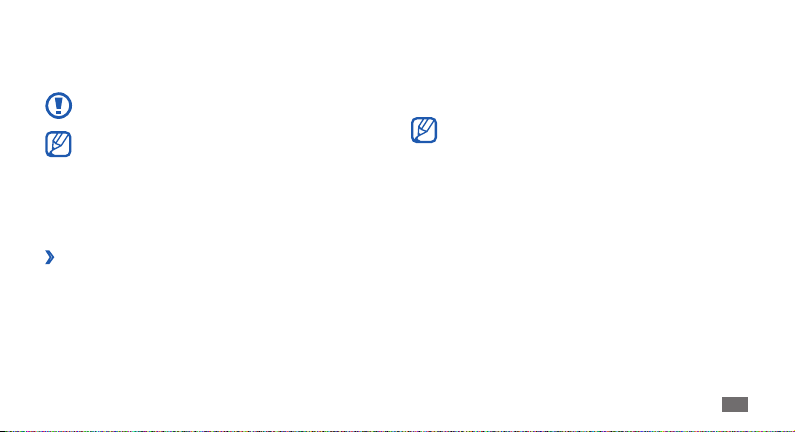
Quando a bateria estiver completamente carregada
4
(o ícone não estiver mais se movendo), retire o
carregador da tomada.
Não retire a bateria antes de retirar o carregador.
pois isso pode causar danos ao telefone.
Para economizar energia, desconecte o carregador
quando não estiver em uso. Ele não possui
um botão de liga/desliga, portanto é preciso
desconectá-lo da tomada para interromper o
suprimento de energia. O carregador dever manterse próximo a tomada quando em uso.
Carregar a bateria com o cabo de dados
›
do computador
Antes de carregar, certique-se de que o seu computador
está ligado.
Abra a tampa do conector multifuncional na parte
1
superior do telefone.
Conecte uma extremidade do cabo (mini-USB) no
2
conector do telefone.
Conecte a outra extremidade do cabo na porta USB do
3
computador.
Dependendo do tipo de cabo de dados que estiver
usando, pode levar alguns minutos antes de iniciar
o carregamento.
Quando a bateria estiver completamente carregada (o
4
ícone não estiver mais se movendo), retire o cabo de
dados do telefone e do computador.
Inserir um cartão de memória
(opcional)
Para armazenar arquivos de mídia adicionais, você precisa
inserir um cartão de memória. Seu telefone aceita cartões
microSD™ ou microSDHC™ com até 32GB de memória
(dependendo do fabricante e do tipo do cartão de memória).
Montando
13

A Samsung utiliza padrões industriais aprovados
para cartões de memória, mas algumas marcas
podem não ser inteiramente compatíveis com
o seu telefone. Utilizar um cartão de memória
incompatível pode danicar seu telefone ou o
cartão de memória e pode corromper os arquivos
armazenados.
• Seu telefone suporta apenas estrutura de arquivo
FAT para cartões de memória. Ao inserir um cartão
com uma estrutura de arquivo diferente, seu
telefone irá solicitar que o cartão seja formatado.
• Excluir e gravar frequentemente diminuirá o
tempo de vida do cartão de memória.
• Ao inserir um cartão de memória em seu
dispositivo, o diretório do arquivo será exibido na
pasta sdcard.
Montando
14
Abra a tampa do compartimento do cartão de
1
memória ao lado do dispositivo.
Insira um cartão de memória com os contatos
2
dourados virados para baixo.
Empurre o cartão dentro do compartimento até que
3
ele trave no local.
Feche a tampa do compartimento do cartão de
4
memória.

Remover o cartão de memória
›
Antes de remover um cartão de memória, desabilite-o para
removê-lo com segurança.
No modo de Espera, selecione → Cong. → Armaz.
1
no cartão SD e no telefone → Remover o cartão SD
→
OK.
Abra a tampa do compartimento do cartão de
2
memória ao lado do telefone.
Empurre o cartão de memória gentilmente até ele se
3
desconectar do dispositivo.
Puxe o cartão de memória para fora do
4
compartimento.
Feche a tampa do compartimento do cartão de
5
memória.
Não remova um cartão enquanto o telefone transfere
ou acessa informações, uma vez que isso poderia
resultar em perda de dados e/ou danos ao cartão ou
ao dispositivo.
Formatar o cartão de memória
›
Formatar o cartão de memória em um computador pode
causar incompatibilidade com seu telefone. Formate o
cartão de memória apenas no telefone.
No modo de Espera, selecione → Cong. →Armaz.
no cartão SD e no telefone
Formatar cartão SD→ Formatar cartão SD → Apagar
tudo.
Antes de formatar o cartão de memória, não se
esqueça de fazer uma cópia de segurança de
todos os dados importantes armazenados em seu
telefone. A garantia do fabricante não cobre perda
de dados em virtude de ações de usuários.
→
Remover cartão SD→
Montando
15
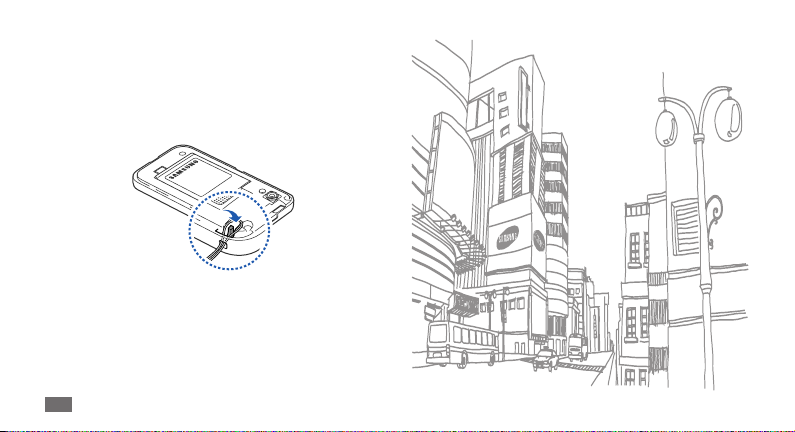
Inserir um pingente (opcional)
Remova a tampa da bateria.
1
Insira o pingente através do compartimento e o
2
encaixe na pequena proteção.
Recoloque a tampa da bateria.
3
Montando
16

Primeiros Passos
Ligar ou desligar seu telefone
Para ligar seu telefone,
Mantenha a tecla [ ] pressionada.
1
Ao ligar seu telefone pela primeira vez, siga as
2
instruções da tela para congurá-lo.
Para desligar o telefone, mantenha a tecla [ ] pressionada
em seguida selecione Desligar.
• Siga todos os avisos e instruções recomendados
pelo pessoal autorizado em áreas onde
dispositivos sem o são proibidos.
• Para usar os serviços do telefone que não
necessitam da rede, altere para o modo Oine.
Mantenha a tecla [ ] pressionada e selecione
Modo Oine.
Conhecendo seu telefone
Layout do dispositivo
›
Alto-falante
Tecla de volume
Tecla Menu
Primeiros Passos
Sensor de
aproximação
Touch screen
Tecla Início
Tecla Voltar
Microfone
17
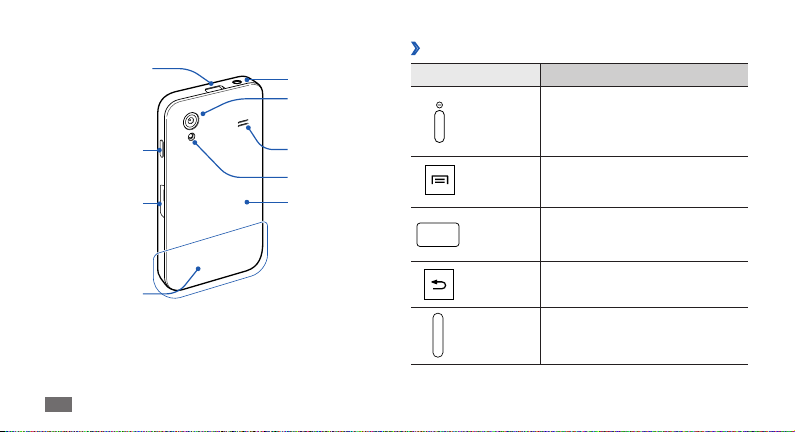
Conector
multifuncional
Tecla ligar/desligar/
sair do menu
Compartimento
do cartão de
memória
Antena interna
Primeiros Passos
18
Fone de ouvido
Lente da câmera
Alto-falante
Flash da câmera
Tampa da bateria
Teclas
›
Tecla Função
Liga o dispositivo (mantenha
Ligar/
Bloquear
pressionada); Acessa menus
rápidos (mantenha pressionada);
Bloqueia a tela
Menu
Abre uma lista de opções
disponíveis na tela atual
Retorna a tela de Espera, Abre
Início
a lista das aplicações recentes
(mantenha pressionada)
Voltar Retorna para a tela anterior
Volume Ajusta o volume do telefone

Ícones indicadores
›
Os ícones do visor disponíveis podem variar
dependendo de seu provedor de serviços ou país.
Ícones Denição
Sem sinal
Intensidade do sinal
Rede GPRS conectada
Rede EDGE conectada
Rede UMTS conectada
Rede WLAN ativada
Bluetooth ativado
Dispositivo Bluetooth conectado
Rede GPS ativada
Ícones Denição
Chamada em andamento
Chamada em espera
Viva-voz ativado
Chamada perdida
Sincronizado com a web
Enviando dados
Baixando dados
Desvio de chamada ativado
Conectado com um computador
Ancoragem USB ativada
Roteador Wi-Fi ativada
Primeiros Passos
19

Ícones Denição
Nenhum chip inserido
Novas mensagens de texto ou multimídia
Novo e-mail
Novo correio de voz
Alarme ativado
Noticação de evento
Roaming (fora de área)
Perl Silencioso ativado
Perl Oine ativado
Modo Vibração ativado
Reprodução de música em andamento
Primeiros Passos
20
Ícones Denição
Reprodução de música em pausa
RádioFM ligado
Erro ocorrido ou precaução solicitada
Nível de energia da bateria
10h00
Hora atual
Utilizar o Touch screen
No Touch screen do seu telefone, você pode selecionar
itens ou executar funções. Aprenda ações básicas para
utilizar o Touch screen.
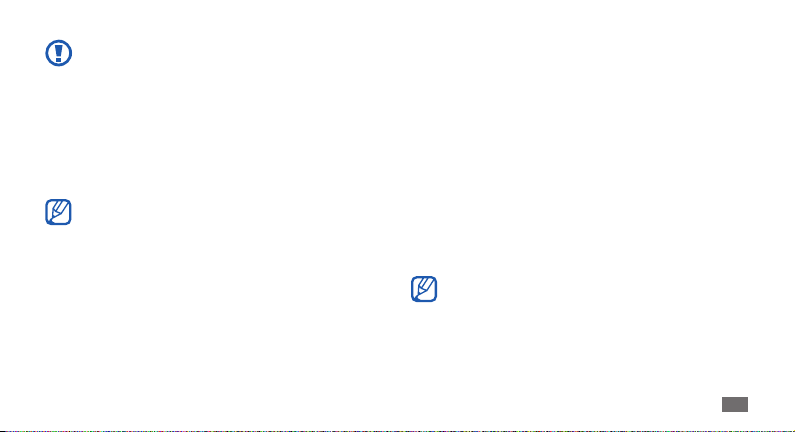
• Para evitar arranhões na tela, não utilize
ferramentas aadas ou pontiagudas.
• Não permita que a tela entre contato com outros
dispositivos elétricos. Descargas eletroestáticas
podem causar mau funcionamento na tela .
• Não permita que a tela entre contato com a
água. A tela de seu aparelho pode ter um mau
funcionamento quando exposta a condições
úmidas ou à água.
• Para um melhor uso da tela, remova a proteção de
plástico antes de usar o telefone.
• A tela de seu aparelho possue uma camada que
detecta pequenas descargas elétricas emitidas
pelo corpo humano. Para um melhor uso da
tela, toque-a com a ponta do dedo. A tela de
seu aparelho não irá responder ao toque de
ferramentas pontiagudas tais como agulha ou
caneta.
Controle sua tela com as seguintes ações:
• Toque: Toque uma vez para selecionar ou iniciar uma
aplicação ou opção do menu.
• Manter pressionado: Mantenha um item pressionado
por mais de 2 segundos para abrir uma lista de opções.
• Percorrer: Toque e arraste seu dedo para cima, para
baixo, esquerda ou direita para mover para os itens da
lista.
• Arrastar e soltar: Mantenha pressionado um item e em
seguida arraste para movê-lo.
• Duplo toque: Toque duas vezes rapidamente para
aumentar ou diminuir o zoom enquanto visualiza uma
foto ou página da web.
• Seu telefone desativa a tela quando não utilizado
por um período de tempo especíco.
• Você também pode ajustar o tempo da luz
do visor. No modo de espera, abra a lista de
aplicações, selecione Cong. → Visualização →
Duração da luz de fundo.
Primeiros Passos
21

Bloquear ou desbloquear a tela e
as teclas
Você pode bloquear a tela e as teclas para evitar toques
acidentais ou operações indesejadas.
Para bloquear, pressione [ ]. Para desbloquear, ligue a tela
e deslize o ícone para a direita até o ponto verde.
Familiarize-se com a tela inicial
Quando o telefone estiver no modo de Espera, você irá
visualizar a tela de Espera. A partir desta tela, você pode
visualizar o status de seu telefone e acessar aplicações.
A tela de espera possui múltiplos painéis. Percorra para
esquerda ou direita para um painel da tela de espera.
Primeiros Passos
22
Adicionar itens na tela inicial
›
Você pode personalizar sua tela inicial acrescentando
atalhos para aplicações ou itens em aplicações, widgets ou
pastas. Para adicionar itens na tela inicial,
Pressione [ ] → Adicionar ou mantenha pressionada
1
uma área vazia na tela de Espera.
Selecione uma categoria de item → um item:
2
• Widgets: Adiciona Widgets . Widgets são pequenas
aplicações que fornecem informações e funções
convenientes em sua tela de espera.
• Atalhos: Adiciona atalhos para itens, tais como
aplicações, favoritos, contatos.
• Pastas: Cria uma nova pasta ou adiciona pastas para
seus contatos.
• Papéis de parede: Dene uma imagem de fundo.
Os itens disponíveis podem variar dependendo do
modo atual da tela de Espera.
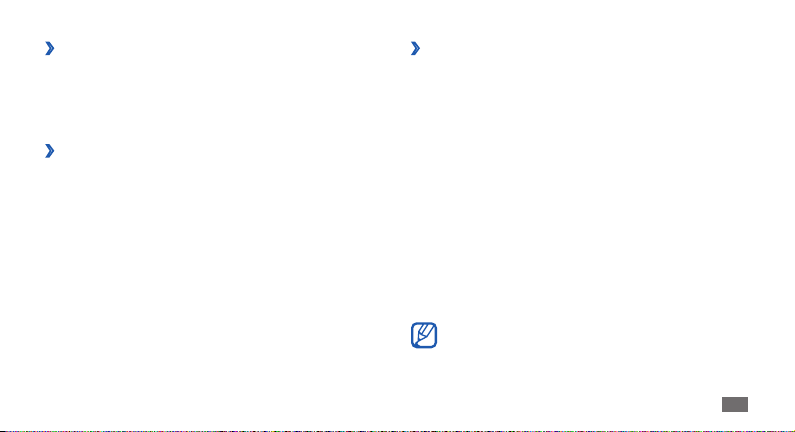
Mover itens para a tela inicial
›
Mantenha pressionado um item para movê-lo até o
1
item car na cor cinza.
Arraste o item para a posição desejada.
2
Remover itens da tela inicial
›
Mantenha pressionado um item para removê-lo.
1
A lixeira aparece na parte inferior da tela de espera.
Arraste o item para a lixeira.
2
Quando o item e a lixeira carem na cor vermelha,
3
solte-o.
Utilizar o painel de atalhos
›
Na tela de Espera ou enquanto utilizar uma aplicação,
toque na área de ícones indicadores e arraste-os para
baixo para abrir o painel de atalhos. Você pode ativar ou
desativar funções de conexões sem o e acessar uma lista
de noticações, como mensagens, chamadas, eventos e
status de processamento. Para ocultar a lista, arraste para
cima a parte situada abaixo da lista.
A partir do painel de atalhos, você pode utilizar as seguintes
opções
:
• Wi-Fi: Ativa ou desativa a conexão Wi-Fi. ►p. 82.
• B/T: Ativa ou desativa a função. ► p. 80
• GPS: Ativa ou desativa o a função GPS.
• Silenc.: Ativa ou desativa o perl silencionso.
• Rotação auto.: Ativa ou desativa o bloqueio da rotação.
Os ícones do visor disponíveis podem variar
dependendo de seu provedor de serviços ou país.
.
Primeiros Passos
23
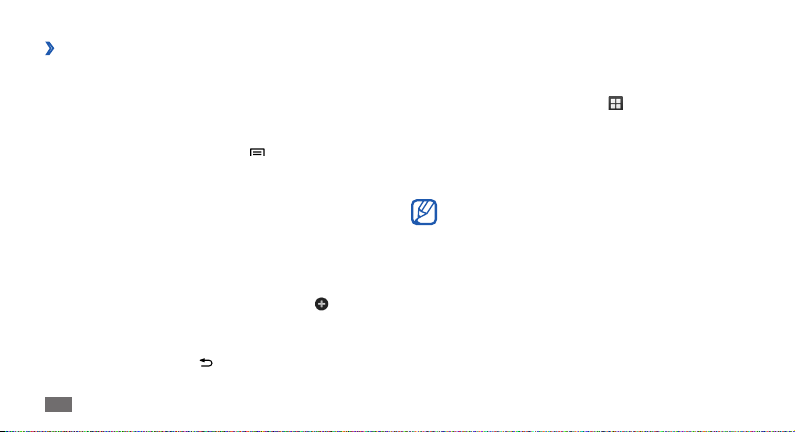
Adicionar ou remover painéis a tela de
›
Espera
Você pode adicionar ou remover os paineis da tela de Espera
para organizar os widgets de acordo com suas preferências e
necessidades
1
2
3
24
.
No modo de Espera, pressione [ ] → Editar.
Você pode também posicionar dois dedos na tela e
juntá-los para Editar.
Adicione ou remova painéis utilizando as funções
seguintes.
• Para remover um painel, mantenha pressionada a
imagem de um painel e arraste para a lixeira na parte
inferior da tela.
• Para adicionar um novo painel, selecione .
• Para trocar a ordem, mantenha pressionado o ícone
do painel e arraste para o local desejado.
Ao nalizar, pressione [ ].
Primeiros Passos
Acessar aplicações
Para acessar as aplicações do seu dispositivo,
No modo de Espera, selecione para acessar a lista
1
de aplicações.
Percorra para a esquerda ou direita para acessar outra
2
tela de aplicação.
Selecione uma aplicação
3
• Ao utilizar aplicações fornecidas pela Google, você
deve possuir uma conta Google. Caso não tenha,
crie uma.
• Você pode adicionar um atalho para uma
aplicação ao manter pressionado o ícone desejado
da lista de aplicação. Você pode mover o ícone
para a posição desejada na tela de Espera.

Pressione [ ] para retornar à tela anterior; Pressione a
4
tecla Início para retornar à tela inicial.
Seu telefone possui um sensor de movimento
integrado que detecta sua orientação. Ao girar o
dispositivo enquanto utiliza algumas funções, a
interface irá mudar automaticamente para o modo
Paisagem. Para denir a interface para manter a
orientação ao girar o dispositivo, selecione →
Cong. → Visualização → Rotação automática
da tela.
Organizar aplicações
›
Você pode reorganizar as aplicações da lista de aplicação
alterando sua ordem ou agrupando-as em categorias para
se adequar melhor as suas preferências e necessidades.
Na lista de aplicação, pressione [ ] → Editar.
1
Mantenha pressionado um item.
2
Arraste o item para a posição desejada .
3
Você pode mover um ícone de aplicação para outras
telas do Menu.
Pressione [ ] para salvar.
4
Para trocar a ordem do menu principal da tela,
Na lista de aplicações, coloque seus dois dedos na tela
1
e junte-os.
Mantenha pressionado um painel e arraste -o para o
2
lugar que desejar.
Para acessar aplicações recentes
›
Mantenha pressionada a tecla Início para abrir a lista
1
de aplicações que você acessou recentemente.
Selecione uma aplicação para acessar.
2
Primeiros Passos
25
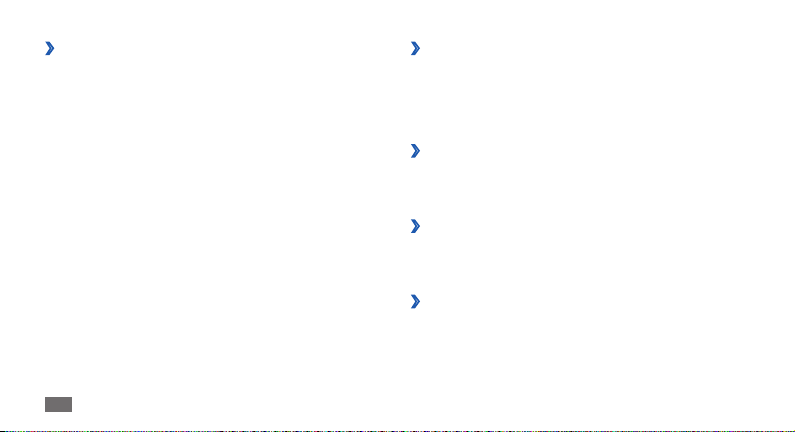
Usar o gerenciador de tarefas
›
Seu aparelho é um dispositivo multi-tarefas. Consegue
executar mais de uma aplicação ao mesmo tempo. Entretanto,
multi-tarefas podem causar queda de ligação, travamento,
problemas de memória, ou consumo adicional de bateria.
Para evitar esses problemas, encerre alguns programas que
não estiver usando com o gerenciador de tarefas.
No modo de Espera, abra a lista de aplicação e
1
selecione Gerenc. tarefas → Em execução.
A lista de todas as aplicações em andamento em seu
telefone aparece.
Para fechar uma aplicação, selecione Enc.
2
Para fechar todas as aplicações, selecione Enc. tudo.
Congurar seu telefone
Desfrute mais de seu telefone personalizando-o de acordo
com suas preferências.
Primeiros Passos
26
Visualizar hora e data atual
›
No modo de Espera, abra a lista de aplicação e
1
selecione Cong. → Data e hora.
Dena a hora e a data e altere outras opções.
2
Ligar ou desligar o tom da tela
›
No modo de Espera, abra a lista de aplicação e selecione
Cong. → Som → Seleção audível.
Ajustar o volume do toque de chamada
›
Pressione a tecla de volume para cima ou para baixo para
ajustar o volume do toque.
Mudar para o perl Silencioso
›
Para silenciar ou não o seu dispositivo, siga uma das
instruções:

• No modo de Espera, selecione
mantenha a tecla pressionada.
• Abra o painel de atalhos no topo da tela e selecione
Silenc.
.
• Mantenha a tecla [ ] pressionada e selecione Modo
silencioso.
• : Aparece quando o Perl de som é denido para o
Modo silencioso e a Vibração é denida para Nunca ou
Somente quando não está no modo Silencioso.
• : Aparece quando o Perl de som é denido para o
Modo silencioso e a Vibração é denida para Sempre ou
No modo Silencioso.
Mudar seu toque de chamada
›
No modo de Espera, abra a lista de aplicação e
1
selecione Cong. → Som → Tom do telefone.
Selecione um toque da lista e selecione OK.
2
→
Teclado e
Ativar animação ao trocar de janelas
›
No modo de Espera, abra a lista de aplicação e selecione
Cong. → Visualização → Animação → Algumas
animações ou Todas as animações.
Selecionar um papel de parede para a
›
tela de Espera
No modo de Espera, pressione [ ] →Papel de
1
parede →uma opção.
Selecione uma imagem.
2
Selecione Salvar ou Denir papel de parede.
3
A Samsung não se responsabiliza por qualquer
utilização das imagens padrão fornecidas pelo
telefone.
Ajustar o brilho da tela
›
No modo de Espera, abra a lista de aplicação e
1
selecione Cong. → Visualização → Brilho.
Primeiros Passos
27

Deslize o seletor para ajustar o nível do brilho.
2
Selecione OK.
3
O nível do brilho da tela irá afetar a velocidade que o
telefone leva para consumir bateria.
Denir um bloqueio de tela
›
Você pode bloquear a tela com um padrão de desbloqueio
para prevenir pessoas não autorizadas de usar seu telefone
sem a sua permissão.
• Ao denir o padrão de desbloqueio, seu telefone
irá solicitar esse padrão toda vez que você ativar
ou bloquear a tela.
• Se esquecer seu PIN ou senha, entregue seu
aparelho para o Centro de Serviços Samsung para
retornarmos para os padrões de fábrica. Antes
de trazê-lo para o Centro de Serviços Samsung,
lembre-se de fazer uma cópia de segurança de
todos os arquivos importantes salvos no telefone.
• A Samsung não é responsável por nenhuma perda
de senhas ou informações pessoais ou outros
danos causados por softwares ilegais.
Primeiros Passos
28
Denir um padrão de desbloqueio
No modo de Espera, abra a lista de aplicação e
1
selecione Cong. → Localização e segurança →
Congurar bloqueio da tela → Padrão.
Siga as instruções na tela e os tipos e selecione
2
Próximo (se necessário).
Desenhe um padrão arrastando seu dedo para ligar
3
pelo menos 4 pontos.
Selecione Continuar.
4
Desenhe o padrão novamente para conrmar.
5
Selecione Conrmar.
6
Bloquear com o código PIN
No modo de Espera, abra a lista de aplicação e
1
selecione Cong. → Localização e segurança →
Congurar bloqueio da tela → PIN.
Insira um novo PIN (numérico) e selecione Continuar.
2
Insira o código PIN novamente e selecione OK.
3
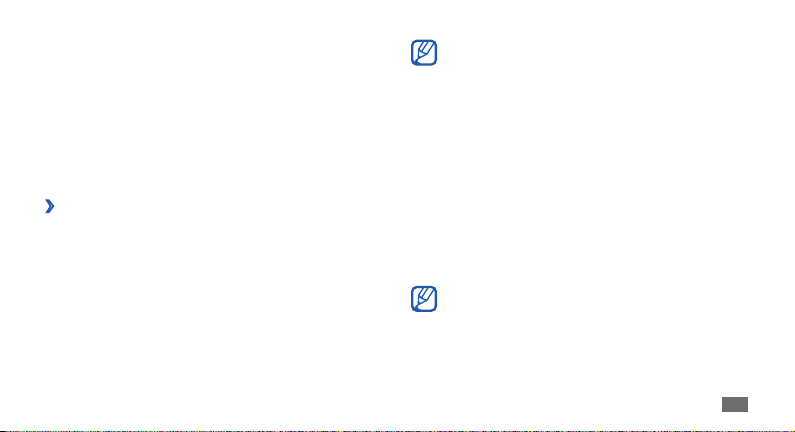
Denir uma senha de desbloqueio
No modo de Espera, abra a lista de aplicação e
1
selecione Cong. → Localização e segurança →
Congurar bloqueio da tela → Senha.
Insira a nova senha (alfanúmerica) e selecione
2
Continuar.
Insira a senha novamente e selecione OK.
3
Bloquear o cartão SIM ou USIM
›
Você pode bloquear seu dispositivo ao ativar o código PIN
fornecido com seu cartão SIM ou USIM.
No modo de Espera, abra a lista de aplicação e
1
selecione Cong. → Localização e segurança →
Bloqueio do cartão SIM → Bloquear cartão SIM.
Insira seu código PIN e pressione OK.
2
Quando esta função está ativada, você precisa inserir o PIN
cada vez que for ligar o telefone.
• Ao inserir incorretamente o PIN muitas vezes, seu
chip será bloqueado. Você deve inserir a chave
de desbloqueio do PIN o código (PUK) para
desbloquear.
• Quando alguém inserir um novo cartão SIM ou
USIM em seu telefone, a função Mobile Tracker
irá automaticamente enviar o número de
identicação do aparelho para dois destinatários
para ajudá-lo a localizar e recuperar seu telefone.
Inserir texto
Você pode inserir texto ao pressionar os caracteres no
teclado virtual ou através da escrita manual na tela.
Pode não ser possível inserir texto em alguns outros
idiomas. Para inserir texto, você deve alterar o idioma
de entrada para um dos idiomas suportados.
► p. 101
Primeiros Passos
29

Alterar o tipo de teclado
›
Você pode alterar o tipo de teclado. Mantenha pressionado
o campo de inserção de texto e selecione Método de
inserção → um tipo de teclado (Swype ou Teclado
Samsung).
Inserir texto usando o teclado Swype
›
Selecione a primeira letra de uma palavra e arraste
1
o dedo para a segunda letra da palavra sem soltar o
dedo da tela.
Pause na segunda letra por um momento e arraste seu
2
dedo para a próxima letra.
Continue até completar a palavra.
3
Primeiros Passos
30
Solte o dedo da tela na última letra. A palavra é
4
inserida no campo de texto.
Repita os passos 1-4 para completar seu texto.
5
Mantenha pressionada cada tecla para inserir
caracteres adicionais.
